利用 iPhone 缓解眼疲劳并改善睡眠
您的 iPhone 不仅仅是白天使用的设备,它还能在日落后提供一系列功能,帮助您减轻眼睛疲劳并促进更健康的睡眠。本文将深入探讨黑暗模式、夜览模式以及其他相关功能。
如何在 iOS 13 中使用黑暗模式
继 2018 年 macOS 推出深色模式后,苹果于 2019 年在 iOS 13 中也引入了这一功能,适用于 iPhone 和 iPad。黑暗模式彻底改变了苹果移动设备的操作界面,采用深色背景和浅色文本,非常适合夜间阅读。
您可以选择始终启用黑暗模式,也可以设置让 iPhone 在夜幕降临时自动切换。启用步骤如下:
打开“设置”,然后进入“显示与亮度”。
选择“浅色”或“深色”,然后开启“自动”,以实现自动切换。
如果使用“自动”,您还可以在“选项”中启用自定义时间表。
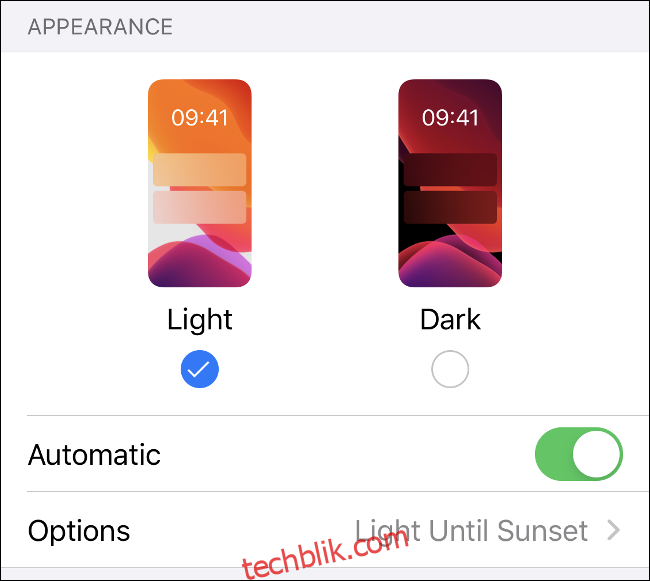
您还可以通过 Siri 来切换模式,只需说“嘿 Siri,启用深色模式”或“嘿 Siri,切换到浅色模式”。
应用程序也能识别您是否启用了黑暗模式,并且许多应用会自动切换。然而,部分应用(如 Facebook Messenger)仍然需要您手动启用深色主题。我们期待未来大多数应用程序都能默认使用深色模式。
通过夜览模式减少蓝光
研究表明,蓝光对我们的睡眠模式有显著影响。由于我们每天都能看到蓝色的天空,我们的大脑会将活动和警觉与蓝色联系起来。当太阳落山时,温暖的橙色和黄色则预示着放松的时间到了。
因此,许多人使用类似的应用程序,例如 F.lux,该应用程序会使电脑屏幕在晚上“更暖”。苹果在 iOS 9.3 中添加了一个类似的功能,称为“夜览”(之后也添加到了 Mac 中)。
要启用此功能,请前往“设置”>“显示与亮度”,然后点击“夜览”。您可以启用“日落到日出”动态时间表,或者自定义“从”和“到”的时间。
在此菜单底部,您可以使用滑块来调整当手机处于夜览模式时色温的“温暖”程度。

关于夜览模式促进睡眠的效果,我们目前尚不完全确定。一项 2018 年照明研究中心的研究,涉及 12 名参与者,得出结论:“仅改变屏幕颜色不足以限制晚上[便携式电子设备]的褪黑激素水平,屏幕亮度也应降低。”
需要注意的是,12 名参与者的样本量太小,无法得出任何确凿的结论。如果您只想降低屏幕亮度,请前往“设置”>“显示与亮度”或“控制中心”。
使用红色滤镜保持夜视
虽然人类不是夜行动物或黄昏生物,但我们的眼睛可以适应黑暗,从而在较暗的光线下看得更清楚。这被称为“夜视”,但如果您正在看明亮的白色屏幕或使用普通手电筒,则很难保持夜视。
这就是为什么许多手电筒和前照灯都配备红色滤镜或灯泡的原因。红光可以减少我们瞳孔的收缩,从而更容易保持夜视。
令人惊讶的是,您的 iPhone 包含一个名为“颜色滤镜”的功能,其用途类似。它在屏幕上覆盖一个红色滤镜,让您在使用设备的同时,保持在黑暗中看东西的能力。
要启用“颜色滤镜”,请按照以下步骤操作:
打开“设置”,然后进入“辅助功能”>“显示与文字大小”。
向下滚动并点击“颜色滤镜”。
启用“颜色滤镜”,然后点击列表底部的“颜色”。
将“强度”和“色调”滑块一直向右移动。
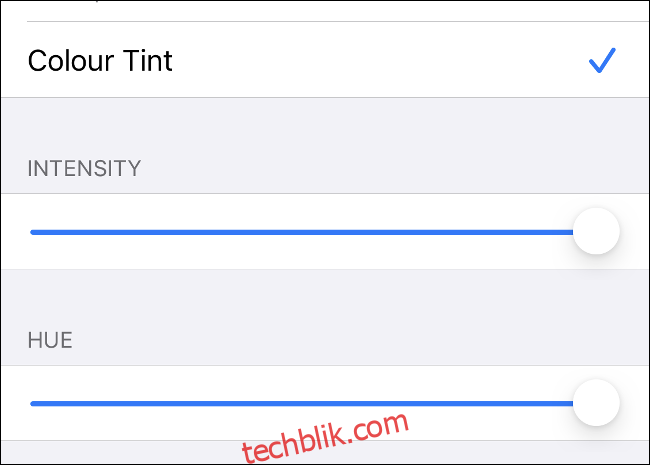
“颜色滤镜”不会影响屏幕截图(这就是为什么上面的截图看起来正常的原因)。然而,屏幕会呈现强烈的红色调。
如果需要,您还可以设置快捷方式以自动启用此功能。前往“设置”>“辅助功能”,滚动到列表底部,然后点击“辅助功能快捷方式”。如果您想通过三次单击手机侧面的按钮激活此功能,请点击“颜色滤镜”。如果您使用的是 iPhone 8 或更早的机型,则需要三次单击主屏幕按钮。
通过控制中心访问手电筒
您可能已经知道 iPhone 的手电筒功能,但您知道可以调整其亮度吗?要访问控制中心,请从屏幕右上角(iPhone X 或更新机型)向下滑动或从底部向上滑动(iPhone 8 或更早的机型)。
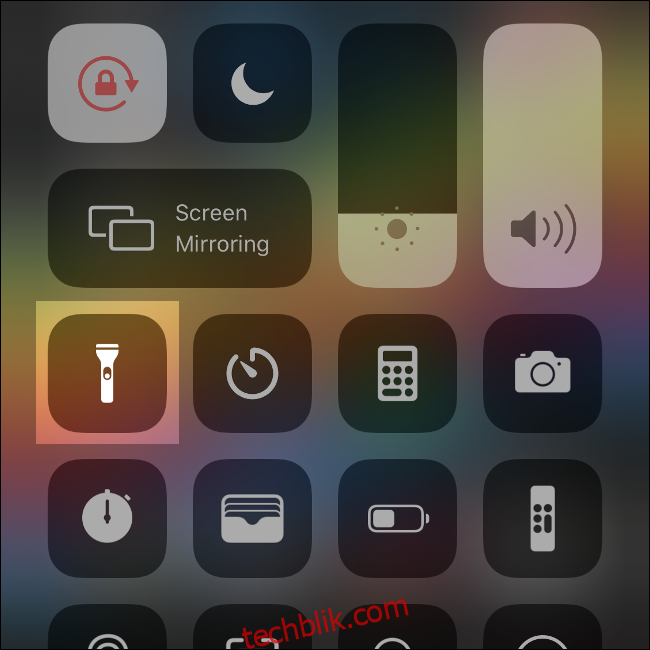
点击并按住手电筒图标,您会看到一个分为五个部分的分割条。底部表示“关闭”,顶部表示最大亮度。选择中间的选项可调整手电筒的亮度。
下次您从控制中心或锁定屏幕快捷方式启用手电筒时,它将使用之前的亮度设置。如果您想再次更改它,只需点击并按住手电筒图标。
如果在控制中心中没有看到手电筒图标,请前往“设置”>“控制中心”>“自定控制”,然后将手电筒图标添加到列表中。
在 iPhone 11 上使用夜间模式拍摄更好的照片
iPhone 11 和 11 Pro 大大提升了 iPhone 在弱光环境下的拍照性能。苹果公司为这些新设备推出的最重要功能之一是“夜间模式”,它可以在不增加太多噪点的情况下使黑暗图像变亮。
“夜间模式”遵循摄影的基本规则之一:快门打开的时间越长,捕获的光线就越多。这与使用 DSLR 或无反光镜相机进行长曝光拍摄非常相似。如果遵循相同的规则,您将获得最佳效果。
当 iPhone 检测到场景中的光线不足时,会自动启用夜间模式。如果要手动启用它,只需点击左上角的夜间模式图标(月亮),它就会变成黄色。
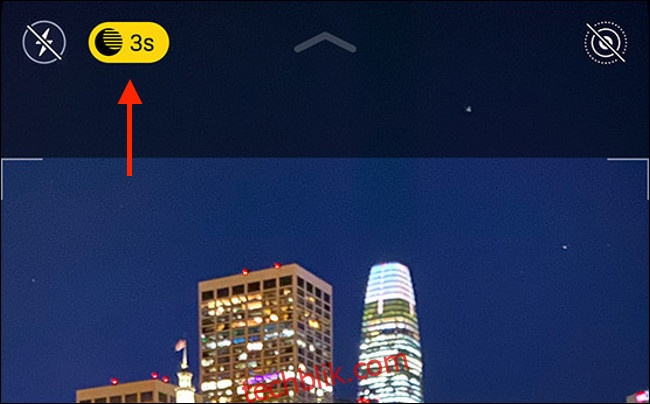
您可以使用滑块来调整曝光时间,以便有更多或更少的光线进入。滑块越靠右,曝光时间越长。但是,曝光时间越长,您在拍摄时就需要越稳定。
为了获得最佳效果,请使用三脚架防止 iPhone 移动。不幸的是,您不能在 iPhone 11 和 Pro 上使用带有超广角镜头的夜间模式。但是,它确实适用于常规的广角镜头和专业长焦镜头。
您对夜间模式进行的试验越多,就越了解其工作原理及其局限性。
不幸的是,如果您没有 iPhone 11,您将无法使用夜间模式,这意味着您的照片会更暗(并且噪声更大)。
为警报启用 LED 闪光灯
您是否喜欢静音模式,但又担心错过通知?也许可以考虑入手一款 Apple Watch。
或者,您可以设置让设备背面的 LED 在收到推送通知或电话时快速闪烁。这对于在夜间捕捉通知非常有用。
要启用 LED 闪烁,请执行以下步骤:
打开“设置”,然后进入“辅助功能”>“音频/视频”。
启用“用于警报的 LED 闪烁”,并根据需要启用“静音闪烁”。
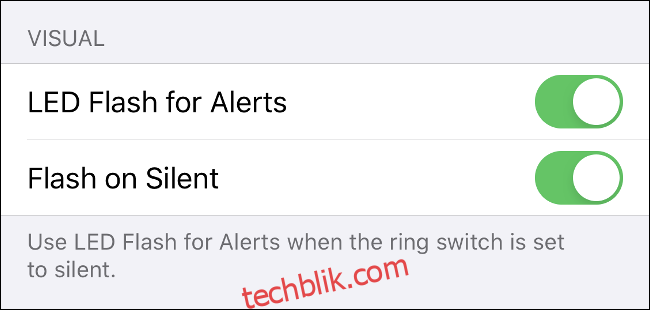
如果您启用“静音时闪烁”,即使您的设备处于静音状态,LED 也会闪烁以发出警报。如果您禁用此设置,则 LED 只会在您的铃声开关未设置为静音时闪烁。
不要在黑暗中迷失
iPhone 上还有更多与睡眠相关的辅助功能,包括就寝时间提醒、柔和唤醒和睡眠追踪。
如果您正在寻找升级到 iPhone 11 的理由,夜间模式可能会成为您的选择。如果这还不够,那么 Deep Fusion 相机或许能说服您。
无论如何,您都可以好好利用黑暗模式和 iOS 13 的其他新功能。